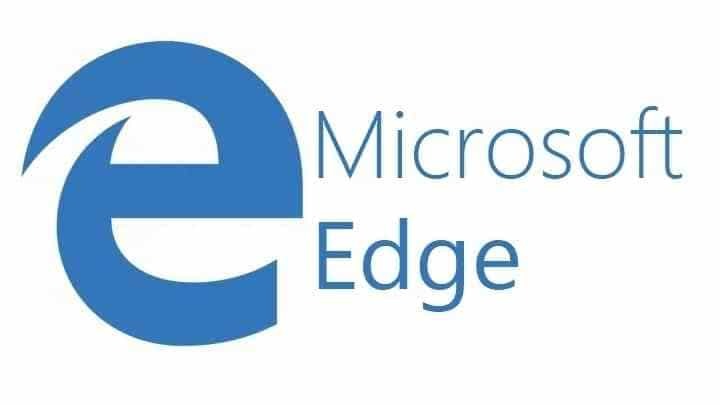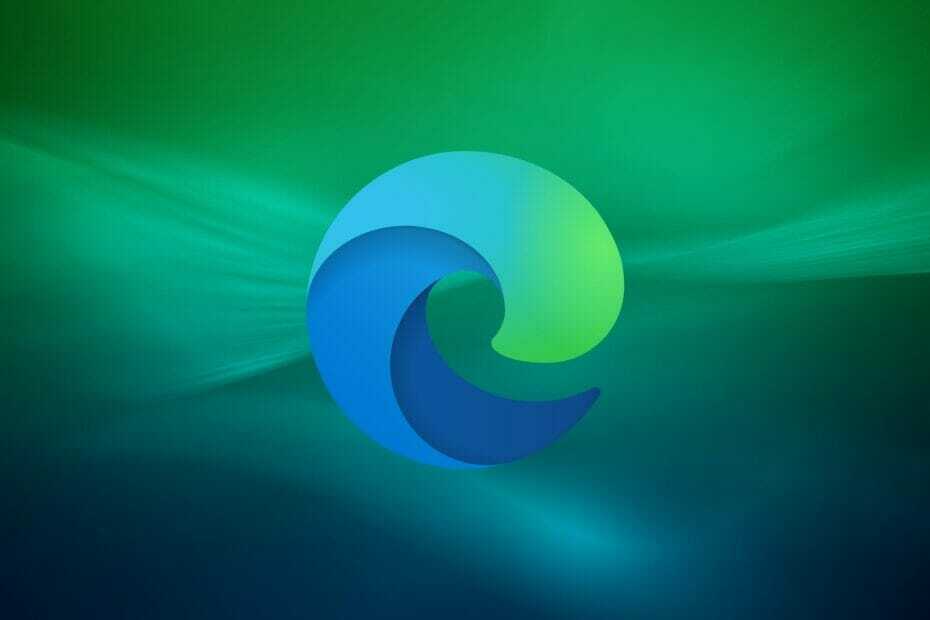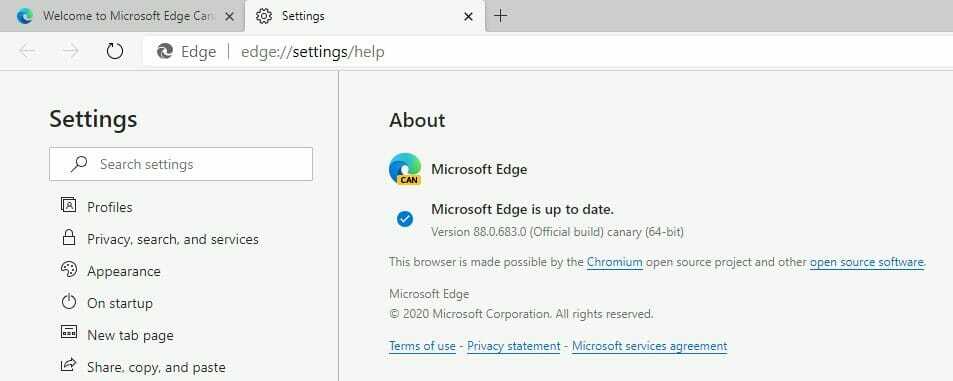- Microsoft Edge si klade za cíl ještě více vylepšit testováním nové funkce nazvané Pracovní prostory.
- Funkce Workspace pomůže uživatelům lépe organizovat a spravovat jejich karty.
- Testování funkce lze v tomto okamžiku provést ručně podle kroků, které uvádíme níže.
- Novou funkci Workspace lze snadno najít, a to i pro ty, kteří nejsou Edge Insider.

Nedávné změny, jejichž cílem je zlepšit možnosti multitaskingu provedené společností Microsoft za účelem zlepšení Okraj vzrostly v popularitě a uživatelé je uvítali.
Například nejnovější aktualizace na svislé záložky pro uživatele, kteří pracují s ultraširokými monitory, je nyní snazší využít prostor na obrazovce, což si mnoho uživatelů vyžádalo přímo na webu společnosti Microsoft nebo na kanálech sociálních médií.
Je zřejmé, že společnost Microsoft bere v úvahu a klade důraz na zlepšení uživatelské zkušenosti, což potvrzuje i nová funkce s názvem Workspace který se testuje.
Ačkoli k této funkci mají přístup pouze někteří uživatelé, protože je stále experimentální, myšlenkou této funkce je umožnit uživatelům mít organizovanější kontrolu nad kartami, mít možnost vytvářet skupiny karet a organizovat je při otevírání jim.
To zní dobře, protože mnoho otevřených karet je problém, kterému mnoho lidí čelí, zejména při práci na více projektech, a zatím neexistuje žádné konkrétní a uspokojivé řešení byl nalezen.
Jak začít používat Microsoft Edge Workspace
Ačkoli tato funkce ještě není aktivní a stále se testuje s vybranými zasvěcenci, můžete ji také ručně aktivovat a otestovat.
Chcete-li aktivovat funkci Workspace, postupujte podle těchto kroků:
- Stáhněte a nainstalujte Edge Canary
- Vyhledejte zástupce Edge Canary na ploše a klikněte na něj pravým tlačítkem.

- Přejděte do cílového pole a zadejte následující kód. Nezapomeňte ponechat jednu mezeru mezi:
--enable-features = msWorkspaces - Klikněte na OK a poté znovu spusťte prohlížeč.
Nyní, když jste si stáhli testovací prostředí a povolili jste funkci pracovního prostoru, pojďme se podívat na to, jak ji můžete použít.
První věcí, kterou musíte udělat, je kliknout na ikonu k dispozici vedle svislých karet. Odtud je další věcí kliknout na Vytvořte nový pracovní prostor možnost a pojmenujte pracovní prostor, který chcete vytvořit.

Po kliknutí na možnost Vytvořit nový pracovní prostor uvidíte, že jej můžete upravit zadáním názvu a barvy. Vzhledem k tomu, že máte vytvořen více než jeden pracovní prostor, je to užitečná možnost.

Můžete vytvořit tolik pracovních prostor, kolik potřebujete, a jakmile na jeden z nich kliknete, zobrazí se vedle sebe a otevře se v jiném okně. Navíc pro každý vytvořený pracovní prostor budou platit stejné funkce karty Vertikální, což vám umožní lépe organizovat práci.
Pokaždé, když kliknete na svůj vytvořený pracovní prostor, otevře se v samostatném okně, které vám umožní snadno přepínat mezi projekty z panelu pracovního prostoru.

Co si myslíte o této nové funkci, kterou Microsoft Edge plánuje implementovat v blízké budoucnosti? Rádi bychom slyšeli vaše myšlenky na tuto záležitost, takže nám neváhejte zanechat komentář.